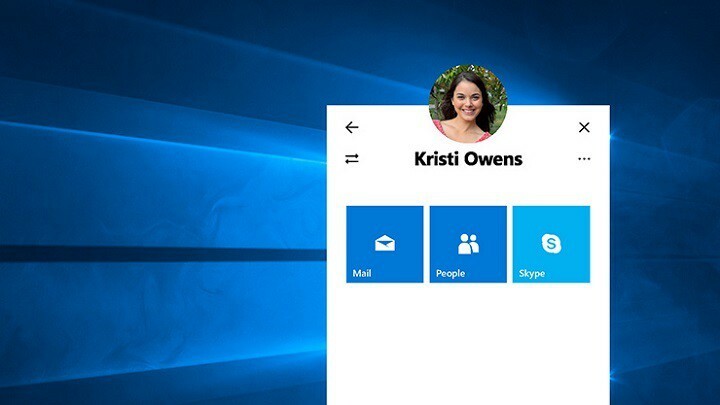Овај софтвер ће поправити уобичајене грешке на рачунару, заштитити вас од губитка датотека, малвера, квара хардвера и оптимизирати ваш рачунар за максималне перформансе. Решите проблеме са рачунаром и уклоните вирусе сада у 3 једноставна корака:
- Преузмите алатку за поправку рачунара Ресторо који долази са патентираним технологијама (патент доступан овде).
- Кликните Покрените скенирање да бисте пронашли проблеме са Виндовсом који би могли да узрокују проблеме са рачунаром.
- Кликните Поправи све да бисте решили проблеме који утичу на сигурност и перформансе рачунара
- Ресторо је преузео 0 читаоци овог месеца.
Апликација Фацебоок пронађена у продавници Мицрософт Сторе тек недавно добија већи број корисника. Многи људи још увек гравитирају према прегледачима, иако ова Фацебоок апликација налик на УВП порт уопште није лоша. Ако изузмемо Фацебоок-ову праксу да је обавезно упаримо Фацебоок Мессенгер.
Све у свему, апликација је корисна и можемо је препоручити. Међутим, пуно добрих ствари попут друштвене мреже
Фејсбук понуде умањује недостатак звука. Управо то су доживели неки корисници јер нису могли да репродукују звук током репродукције видео записа.Како да решите проблеме са звуком у апликацији Фацебоок за Виндовс 10
- Покрените алатку за решавање проблема са апликацијом
- Проверите управљачке програме за звук и видео
- Ресетујте поставке апликације
- Поново инсталирајте апликацију
- Смањите брзину узорковања звука
- Поново региструјте апликације
1: Покрените алатку за решавање проблема са апликацијом
Прво што предлажемо је покретање алатке за решавање проблема у апликацији Сторе. Ова уграђена алатка за решавање проблема која се налази у Подешавањима треба да реши уобичајене проблеме у вези са апликацијом Мицрософт Сторе. Ако их не реши, требало би да вам барем пружи бољи увид у то шта узрокује изобличење звука.
- ПРОЧИТАЈТЕ И: 5 најбољих софтвера за објављивање на Фацебоок-у
Ако нисте сигурни где можете пронаћи ову алатку за решавање проблема, следите кораке које смо навели у наставку:
- Отвори Подешавања.
- Изаберите Ажурирање и сигурност.

- Изаберите Решавање проблема испод левог окна.
- Проширите Алатка за решавање проблема са складиштењем апликација.

- Покрените алатку за решавање проблема.
Такође можете покренути алатку за решавање проблема са звуком у истом одељку. То може решити проблеме повезане са звуком.
2: Проверите управљачке програме за звук и видео
После тога, потврдимо да су управљачки програми за звук и видео исправно инсталирани и ажурирани. Наравно, ово се проширује на укупне перформансе система, тако да ћете вероватно већ бити свесни неисправан звучни уређај и графичка картица. Међутим, можете покушати да их ажурирате или још боље да инсталирате управљачке програме из званичног извора уместо да се ослањате на Виндовс Упдате.
- ПРОЧИТАЈТЕ И: Нема ХДМИ звука са Виндовс 10, 8.1, 8 преносника на телевизору? Ево како да то поправите
Ево листе 3 главна ОЕМ произвођача у којима можете пронаћи управљачке програме за графичку картицу:
- Интел
- АМД / АТИ
- НВидиа
3: Ресетујте поставке апликације
Да би подсећао на решавање проблема са апликацијама на неким другим платформама, Мицрософт нуди ресетовање фабричких подешавања појединачних апликација у оперативном систему Виндовс 10. Та опција вам може добро доћи, поготово јер многе апликације наизглед раде испод почетних очекивања.
- ПРОЧИТАЈТЕ И: Како активирати и приказати све апликације Мицрософт Сторе
Сада је Фацебоок апликација прилично добар УВП порт (барем по УВП стандардима). Али сигурно има неких проблема око тога. Дакле, ако звук изненада почне да недостаје током репродукције видео записа у апликацији Фацебоок, ресетовање апликације би требало да помогне.
Покрените скенирање система да бисте открили потенцијалне грешке

Преузмите Ресторо
Алат за поправак рачунара

Кликните Покрените скенирање да бисте пронашли проблеме са Виндовсом.

Кликните Поправи све да реши проблеме са патентираним технологијама.
Покрените скенирање рачунара помоћу алатке за обнављање система Ресторо да бисте пронашли грешке које узрокују сигурносне проблеме и успоравање. По завршетку скенирања, поступак поправке ће оштећене датотеке заменити новим Виндовс датотекама и компонентама.
Ево како да ресетујете апликацију Фацебоок у оперативном систему Виндовс 10:
- Кликните десним тастером миша на Старт и отворитеПодешавања.
- ИзаберитеАпликације.

- ПодАпликације и функције, тражитиФејсбук.
- Проширите Фацебоок и изаберитеНапредне опције.

-
Померите се надоле и кликните Ресетовати.

4: Поново инсталирајте апликацију
Ако ресетовање не успе, поновна инсталација треба да крене даље. Са једним малим подешавањем. Ако само поново инсталирате апликацију која има кварове, велика је вероватноћа да ће и даље радити. С друге стране, ако ви извршите чисту поновну инсталацију (обришите све преостале повезане датотеке пре инсталације), проблеми се неће поновити.
- ПРОЧИТАЈТЕ И: Исправљено: грешка 0к803ф7003 у Виндовс 10 Апп Сторе
Ево како да поново инсталирате апликацију Фацебоок у оперативном систему Виндовс 10:
- Иди на Подешавања> Апликације> Апликације и функције и потражите апликацију Фацебоок.
- Кликните Деинсталирај да га уклони.

- Покрените један од бесплатних програма за деинсталацију који смо предложили у овоме листа.
- Идите у Мицрософт Сторе и поново инсталирајте Фацебоок.

5: Смањите брзину узорковања звука
Неки кориснички извештаји наводе да је срж проблема стопа узорковања. Наиме, након смањења брзине узорковања, проблеми са звуком на Фацебоок-у (и другим апликацијама, по том питању) потпуно су престали. То се може учинити у подешавањима звука уређаја. Када то завршите, звук у апликацији Фацебоок требало би да се у потпуности врати.
- ПРОЧИТАЈТЕ И: 25 сјајних алата за издвајање звука из видео датотека
Ево шта треба да урадите:
- Десни клик на Икона звука на траци са обавештењима и отворите опције звука.
- Кликните на Својства уређаја.

- Изаберите Напредно таб.
- Промијенити задати формат на мању вредност и потврди промене.

- Поново покрените свој рачунар и отворите Фацебоок.
6: Поново региструјте апликације
Коначно, ако је проблем широко распрострањен, можете покушати и поново регистровати целу Продавницу. Ово је помогло неким корисницима, док су други закључили да је алтернативни омот боља понуда од званичне Фацебоок апликације. Поступак поновне регистрације је прилично једноставан и за његово извршавање мораћете да користите ПоверСхелл повишену командну линију.
- ПРОЧИТАЈТЕ И: ПОПРАВАК: Апликација Виндовс 10 Цалендар је сива у менију Старт
Следите ове кораке да бисте поново регистровали Мицрософт Сторе:
- Кликните десним тастером миша на Старт и отворите ПоверСхелл (Админ).
- У командну линију копирајте и налепите следећу команду и притисните Ентер:
- Гет-АппКСПацкаге * Мицрософт. ВиндовсСторе * | Фореацх {Адд-АппкПацкаге -ДисаблеДевелопментМоде -Регистер “$ ($ _. ИнсталлЛоцатион) АппКСМанифест.кмл”}

- Гет-АппКСПацкаге * Мицрософт. ВиндовсСторе * | Фореацх {Адд-АппкПацкаге -ДисаблеДевелопментМоде -Регистер “$ ($ _. ИнсталлЛоцатион) АппКСМанифест.кмл”}
- Када завршите, затворите ПоверСхелл и отворите апликацију Фацебоок и поново пробајте видео снимке.
То је то. У случају да и даље имате проблема са звуком у апликацији Фацебоок, испробајте омоте пронађене у Мицрософт Сторе-у. У сваком случају, ако успете или не, обавезно нас обавестите. То је сврха одељка за коментаре у наставку.
ПОВЕЗАНЕ ПРИЧЕ КОЈЕ ТРЕБА ДА ПРОВЕРИТЕ:
- РЕШЕНО: Виндовс 10 Твиттер апликација се неће отворити
- Приваци Бадгер ажурирање блокира праћење Фацебоок веза
- Апликација Фацебоок Паге Манагер за Виндовс 8, 10 је сада доступна
- АВГ ПЦ ТунеУп чисти апликације Мицрософт Сторе (+ бонус алати)
 Још увек имате проблема?Поправите их помоћу овог алата:
Још увек имате проблема?Поправите их помоћу овог алата:
- Преузмите овај алат за поправак рачунара оцењено одличним на ТрустПилот.цом (преузимање почиње на овој страници).
- Кликните Покрените скенирање да бисте пронашли проблеме са Виндовсом који би могли да узрокују проблеме са рачунаром.
- Кликните Поправи све да реши проблеме са патентираним технологијама (Ексклузивни попуст за наше читаоце).
Ресторо је преузео 0 читаоци овог месеца.